iOS10.1がリリースされ、iPhone 7(Plus)ではApple Payが利用可能になりました。これに伴って、JR東日本は「Suica」アプリを公開。
Suicaアプリは、登録したSuicaのチャージ入金、定期券・グリーン券・新幹線特急券の購入、新規Suicaの発行など、Suicaのあらゆる管理が可能なアプリです。
これらの機能を全て使いこなすには、「モバイルSuica会員」への登録が必要!
今回は、iPhoneのSuicaアプリでモバイルSuica会員に登録する方法を解説します。
モバイルSuica会員で使える便利なサービス
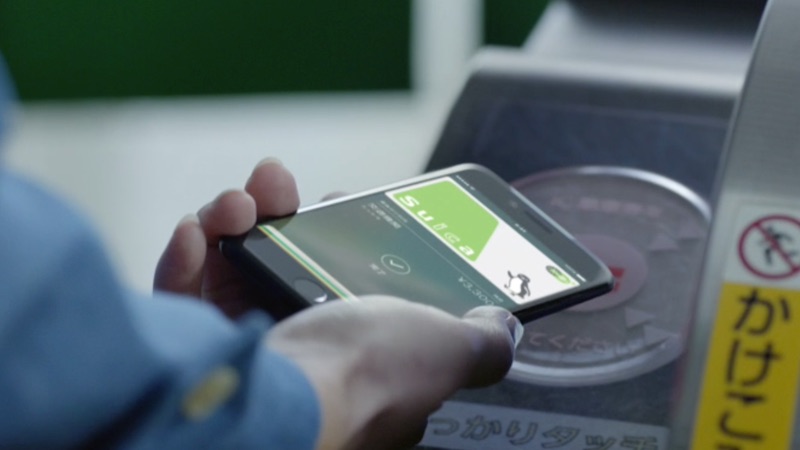
JR東日本が提供している会員サービス「モバイルSuica会員」に登録すると、Suica利用がますます便利になります。
モバイルSuica会員になると使用可能になる主なサービスは以下のとおり。
- 入金(チャージ)
- オートチャージ(VIEWカードが必要)
- 定期券購入
- Suicaグリーン券
- モバイルSuica特急券(新幹線等)
あらゆるチャージ入金から特急券の購入まで、Suica利用のあらゆることができるモバイルSuica会員は本当に便利です。
入金(チャージ)はモバイルSuicaにクレジットカード登録をしておけば、いちいち改札の券売機にいかなくても、iPhoneアプリ上から簡単に追加チャージができます。
残高が不足すると自動で追加チャージされる「オートチャージ」はVIEWカードが必須です。
VIEWカード以外は年会費が必要
便利なモバイルSuica会員ですが、年会費については注意が必要!
VIEWカード所持者であれば無料ですが、その他のブランドのクレジットカードを登録する場合は、年会費1,030円(税込)がかかります。
チャージ入金や定期券の購入などクレジットカードを使用した購入になるので、サービスをフルで使用するには、クレジットカードの登録は必須になってきます。
モバイルSuica会員に登録せずに、Apple PayにSuica登録するだけであれば、通常のカード型Suicaと同じように券売機でのチャージ入金、電車の利用、電子マネーを使った決済などは年会費無料で使用できます。
[kanren target=”_blank” id=”7985″]
個人的には、券売機に行くことなく端末上からすべて操作できるので、この年会費に見合ったサービスだとは思います。
なお、iPhoneのApple PayでのSuica利用は、EX-IC対応・銀行チャージ・キャリア決済チャージなどには、現在のところ対応していません。
iPhoneのSuicaアプリでモバイルSuica会員に登録する設定方法
では、Suicaアプリ上でモバイルSuica会員に登録する方法を解説します。
App Storeから「Suica」アプリをダウンロード・インストールします。
[appbox appstore 1156875272]
インストールしたSuicaアプリを起動し、「チケット購入・Suica管理」をタップ。「会員登録」と進みます。
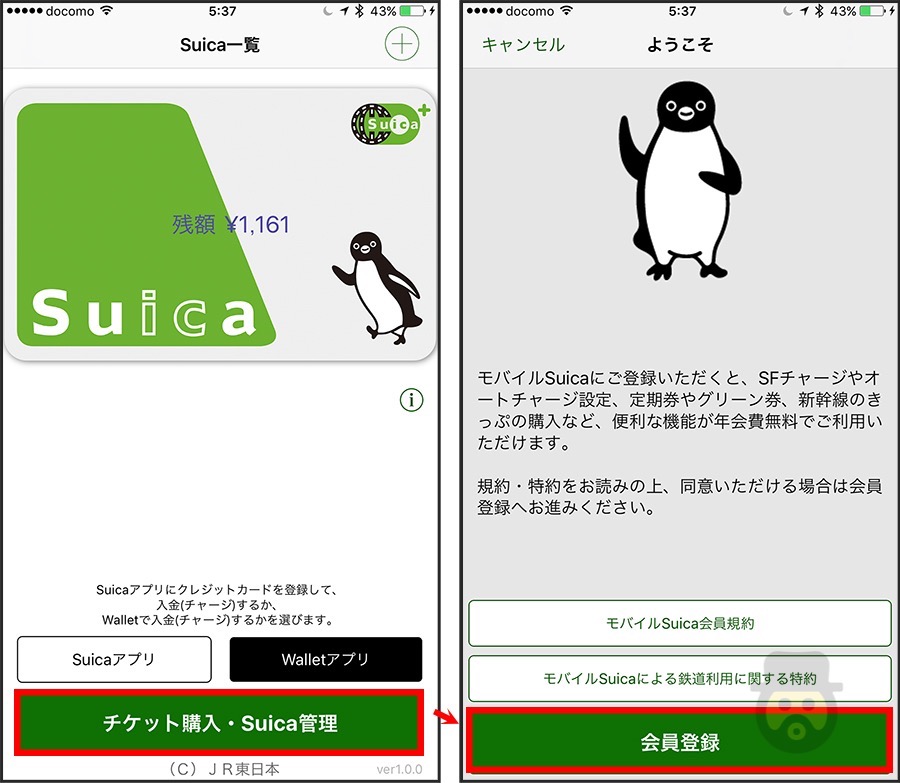
規約が表示されるので「同意する」を選択し、メールアドレスやパスワード、氏名、秘密の質問など必要な情報を入力していきます。
入力が終わったら、画面右上の「完了」をタップ。
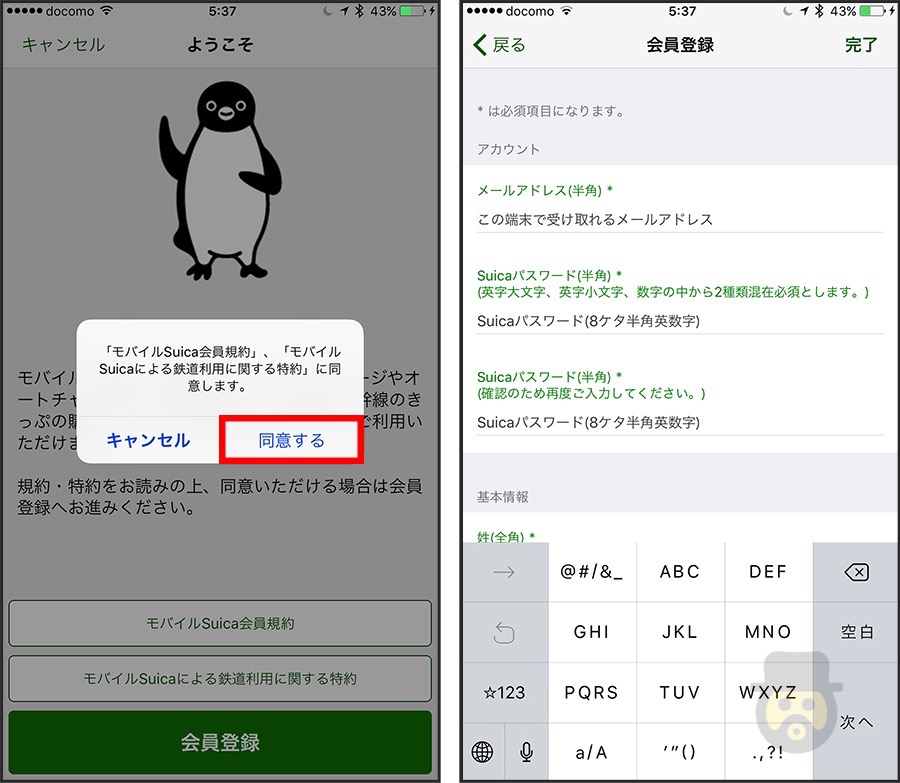
「アップグレードが完了しました」と表示されたら「OK」をタップします。
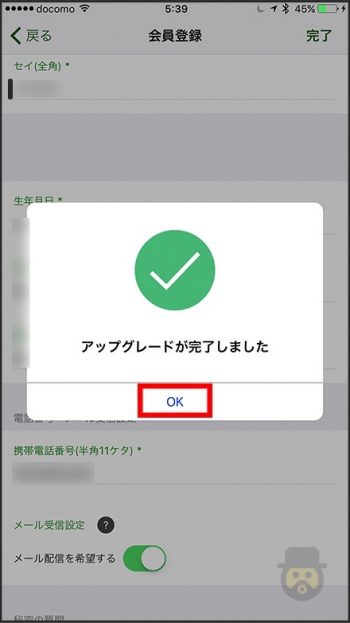
これで「モバイルSuica会員」への登録は完了です!
iPhone7及びiPhone 7 Plusで、Apple PayにSuicaを登録する場合はこちらの記事を参考にどうぞ。
[kanren target=”_blank” id=”7985″]


